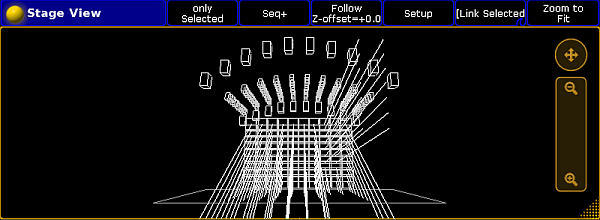ビットマップ・フィクスチャの例
このトピックでは、ビットマップ・フィクスチャの例について説明します。
この例では、キューの保存、プリセットの作成、エフェクトの割り当て などの基本的な操作が必要となります。もしこのような操作に習熟していない場合、まず、それらについての説明を読んでください。
最初の状況
Stage View に多数のフィクスチャがあります。それらのフィクスチャに対して、Pan/Tilt エフェクトを作成します。
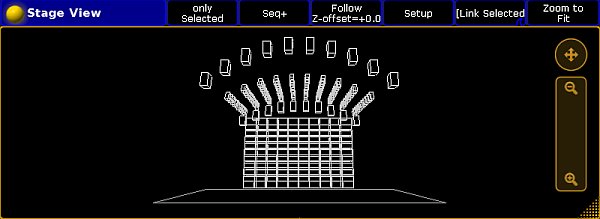
必要条件
重要
ポジション・プリセットは、XYZ値に対応していないため、Pan/Tilt 値を持っている必要があります。
ポジション・プリセットは、XYZ値に対応していないため、Pan/Tilt 値を持っている必要があります。
- Pan/Tilt エフェクトのためのフィクスチャを Fixture シートですべて選択し、At 100 Please、Store と押し、エクゼキュータを押します。
- レイアウトでフィクスチャの周りを長方形で囲むと、Edit Layout Element ポップアップが開きます。Visualization で Bitmap をタップしてください。
- イメージ・プールで白バーが表示されているイメージをインポートします。
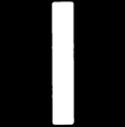
白バーの画像 注意
定義済み画像や動画も利用できます。定義済み画像や動画のインポート方法については、画像と動画のインポート を参照してください。 - Position プリセット・プールに、最低の Pan 0 /Tilt 30 と 2番目の Pan 0/ Tilst -5 という2つのポジション・プリセットを作成します。
- プログラマ内のビットマップ・フィクスチャに以下の値を設定してください。
・Dimmer: 100
・Images: イメージ・プールの白バーイメージ(例: 15)
・Output: ビットマップ・フィクスチャの視覚化を含むレイアウト(例: Layout 1)
・Mode: Position Preset
・VP1: Low 値のポジション・プリセットを選択
・VP2: High 値のポジション・プリセットを選択 - Effect レイヤでエンコーダバーをタップ、Fixture シートで VPos (= Video Position)をタップし、x 値 のエンコーダを回して Ramp Plus 10 を選択してください。
- ビットマップ・フィクスチャをともなうシーケンスを保存するには、Store を押してから他のエクゼキュータ・ボタンを押します。
- 両方のプレイバックを開始します。
ビットマップ・フィクスチャを用いた Pan/Tilt エフェクトができました。